Yn ferliking mei Spotify Free is ien fan 'e meast ûnderskiedende funksjes fan Spotify Premium de mooglikheid om ferskes te downloaden foar harkjen yn offline modus. Sa hoege jo jo kostbere mobile gegevens net te brûken om Spotify-tracks ûnderweis te spyljen. As jo lykwols besykje tracks fan Spotify te downloaden, kinne jo miskien in bytsje problemen tsjinkomme. Guon brûkers reflektearje bygelyks dat it Spotify freget om te wachtsjen om te downloaden, safolle dat se offline Spotify-ferskes net kinne bewarje. Gelokkich binne hjir de meast foarkommende reparaasjes foar dit probleem, en besykje it sels.
7 manieren om it wachtsjen op it downloaden fan Spotify-probleem te reparearjen
Guon Spotify-brûkers reflektearje dat se kieze om Spotify-ferskes op har mobile tillefoans te downloaden, mar alle selekteare ferskes dy't moatte wurde downloade hawwe net it griene Download-ikoan ûnder har. Underwilens lêst de yndikator oan 'e boppekant "Wachtsjen om te downloaden" en is it sa lang fêst sitten. It is ien fan 'e meast foarkommende problemen foar Spotify-brûkers dy't bart by it besykjen fan items fan Spotify op har apparaten op te slaan.
Dit kin wurde feroarsake troch ferskate faktoaren lykas netwurkferbining, downloadlimyt, advertinsje mear. D'r binne seis gewoane manieren om Spotify problemen op te lossen trochdat jo ferskes net kinne downloade fan Spotify mei jo Spotify Premium-akkount. Jo kinne besykje de Spotify-playlist te reparearjen dy't wachtet om it probleem te downloaden neffens de werklike tastân.
Metoade 1. Kontrolearje Downloading beheinings
Spotify Premium lit jo maksimaal 10.000 ferskes downloade op maksimaal fiif apparaten, sadat jo allinich Spotify-ferskes kinne downloade sûnder de downloadbeperkingen te oersjen. As jo it Spotify-wachtsjen om te downloaden probleem tsjinkomme, kinne jo kontrolearje oft de totale nûmers dy't jo hawwe ynladen it nûmer hawwe berikt.
As it blykt te wêzen feroarsake troch de downloadlimyt, kinne jo in diel fan Spotify-ferskes fan jo apparaat wiskje en dan besykje muzyk fan Spotify opnij te downloaden. Om ynladen ferskes fan Spotify te ferwiderjen, selektearje gewoan it ynladen album of playlist dy't jo wolle fuortsmite fan lokale opslach en tik op Downloaded wikselje.
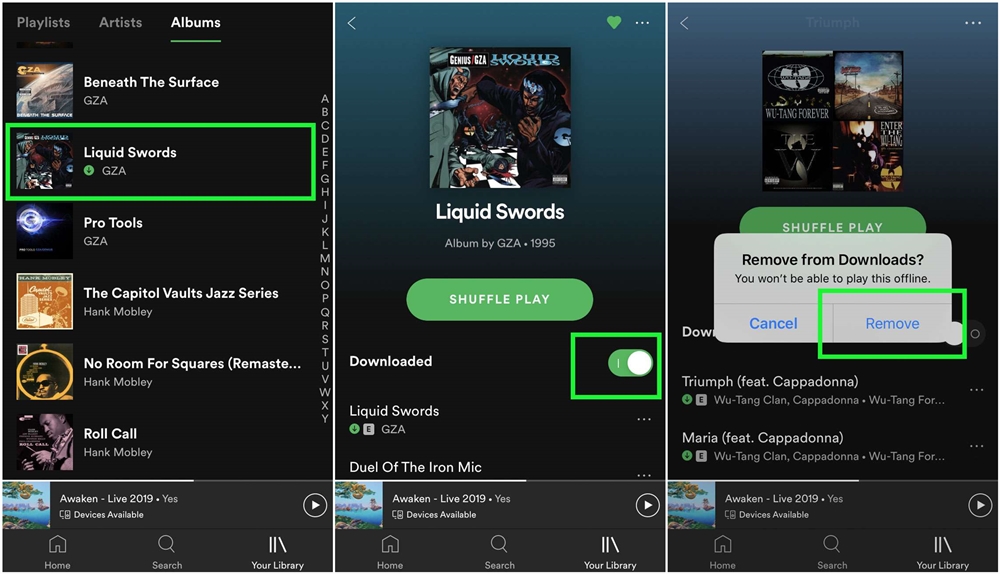
Metoade 2. Spotify fuortsmite en opnij ynstallearje
Utsein foar it fuortsmiten fan ynladen ferskes fan Spotify, kinne jo tinke oan it deinstallearjen en opnij ynstallearje fan Spotify op jo apparaat om dit probleem op te lossen. Om't Spotify altyd bywurket mei it doel om har tsjinst oan alle brûkers te ferbetterjen, moatte jo jo each hâlde op 'e update op Spotify. Jo kinne dit probleem tsjinkomme wylst jo trochgean mei it brûken fan de âldere ferzje.
Om Spotify te reparearjen dy't wachtet om Android te downloaden of Spotify wachtet om iPhone-problemen te downloaden, kinne jo besykje jo hjoeddeistige Spotify op jo apparaat te ferwiderjen en besykje de lêste ferzje fan Spotify op jo apparaat te ynstallearjen. Foar mobile brûkers, gean gewoan om it op jo tillefoan te wiskjen en download it fan jo app store om de lêste ferzje opnij te ynstallearjen.
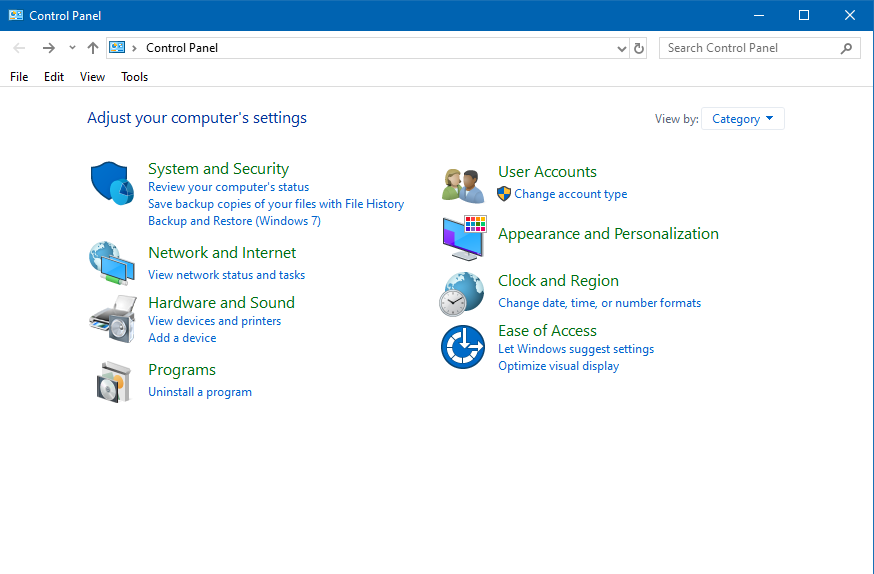
Metoade 3. Clean up Phone Storage Space
Soargje derfoar dat d'r genôch romte is foar jo om offline Spotify-ferskes op jo apparaat te bewarjen. Yn 't algemien soe Spotify oanrikkemandearje om op syn minst ien GB opslach fergees te litten foar it bewarjen fan muzyk. Yn feite is it nedich mear ûnthâld foar jo te bewarjen jo favorite tracks. Soms soe ien spoar mear romte ynnimme as jo tinke.
Yn dizze omstannichheden kinne jo kontrolearje hoefolle opslach jo hawwe op jo tillefoan. Tap gewoan op Ynstellings ikoan yn 'e rjochter boppeste hoeke fan jo thússkerm en rôlje nei ûnderen om oan te tikken Opslach . Dan sil de beskikbere romte fan jo tillefoan op it skerm werjûn wurde. As d'r net genôch romte is foar jo om Spotify-ferskes te downloaden, kinne jo opslach frijmeitsje troch jo cache te wiskjen.

Metoade 4. Antivirus of Firewall útskeakelje
Soms is it útskeakeljen fan antivirus of firewall de meast praktyske oanpak om de Spotify-app te reparearjen dy't wachtet om it probleem te downloaden foar de measte buroblêden. Guon antivirussoftware as firewall soe foarkomme dat jo ferskes fan Spotify nei jo apparaat downloade. Dat, jo kinne tydlik antyvirussoftware as firewall op jo apparaat ynskeakelje.
Foar Windows-brûkers, iepenje Control Panel kies dan de Systeem en Feiligens opsje te klikken op de Windows Defender Firewall knop. Klikje Tastean in app of funksje yn 'e sydbalke fan' e Windows Defender Firewall. Rôlje nei ûnderen om Spotify.exe te finen fan in samling applikaasjes en kontrolearje it korrespondearjende fakje as it noch net oankeard is. Klikje Ok om de wizigingen op te slaan.
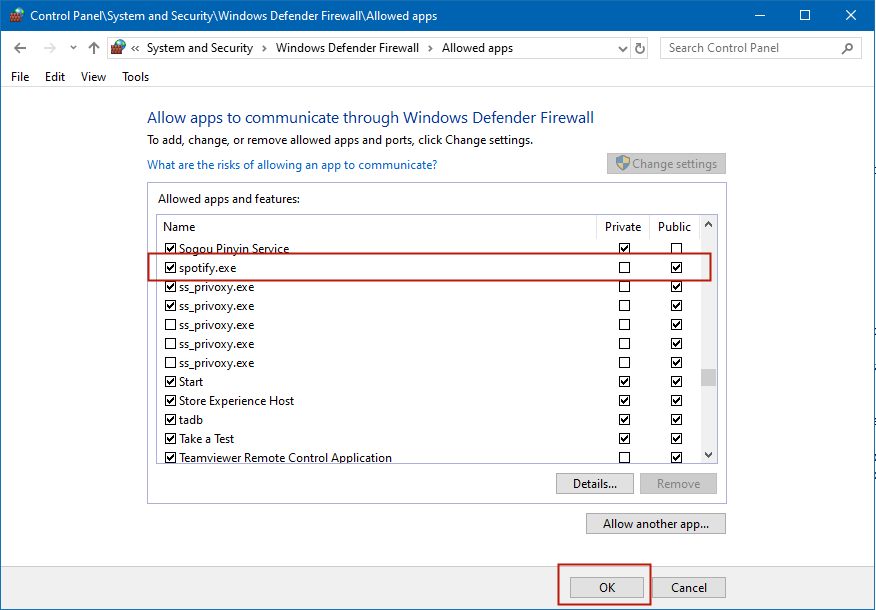
Metoade 5. Ynternetferbining weromsette
Soms bliuwt Spotify sizzen wachtsjen om te downloaden, en jo kinne kontrolearje oft jo in sterke Wi-Fi-ferbining hawwe yn 'e linkerboppehoeke fan jo skerm. As jo fûnen dat jo netwurkferbining ynstabyl is of jo apparaat net ferbûn is mei it netwurk, moatte jo miskien fierdere stappen nimme om jo netwurkferbining werom te setten.
Tik op jo mobyl apparaat direkt op it ljepblêd Ynstellings en gean dan nei jo netwurkferbining weromsette. Jo kinne kieze om jo tillefoan te ferbinen mei in Wi-Fi-netwurk of it sellulêre gegevensnetwurk ynskeakelje. As jo sellulêr downloade wolle ynskeakelje, tikje dan op de Ynstellings gear op Spotify en rôlje omleech nei Muzyk kwaliteit oan te skeakeljen Download mei Cellular .
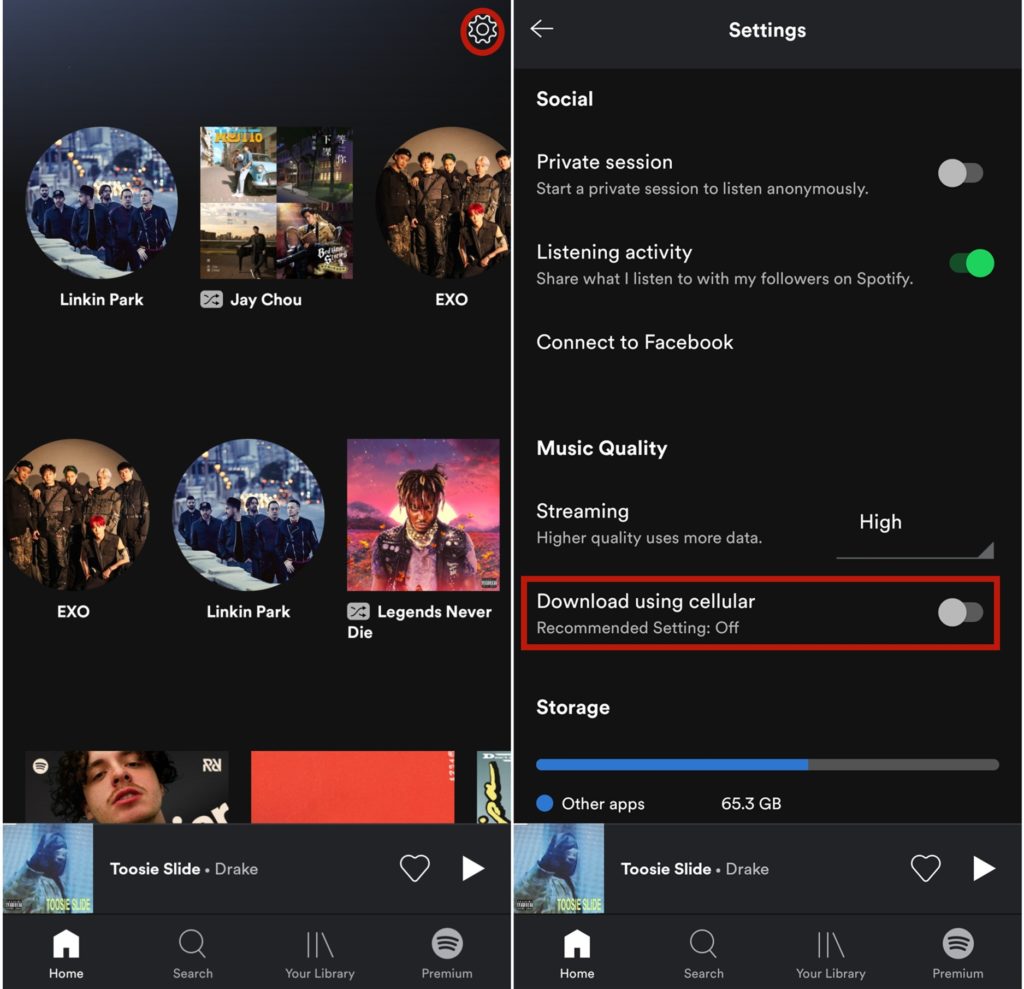
Metoade 6. Ynspektearje ferbûn apparaten
Om't jo persoanlike Spotify-akkount kin wurde ferbûn mei maksimaal fiif apparaten, kinne jo ek kontrolearje oft jo oanmeld binne by Spotify op maksimaal fiif apparaten. As jo besykje Spotify-ferskes op in sechsde apparaat te downloaden, soene jo it probleem fan Spotify treffe dy't wachtet om lokale bestannen te downloaden. Op dit stuit kinne jo besykje de ferbining los te meitsjen.
Metoade 7. Bêste metoade om lokale Spotify-bestannen op te lossen dy't wachtsje om te downloaden
Nei it mislearjen fan it probleem fan Spotify wachtsje op download mei de boppesteande metoaden, kinne jo besykje in oare metoade oan te nimmen, dat is in ark fan tredden te brûken. Hjir MobePas Music Converter kin in goede opsje wêze foar jo om dit probleem folslein op te lossen. It is in profesjonele muzykdownloader foar Spotify dy't jo kin helpe jo muzyk te downloaden fan Spotify mei mar trije stappen.
Mei it kinne jo de downloadlimyt brekke. Sa kinne jo sûnder limyt jo favorite tracks of playlists downloade fan Spotify. Wat mear is, it kin de formaatkonverzje fan Spotify omgean, sadat jo Spotify-muzyk kinne bewarje yn ferskate populêre formaten lykas MP3. Dan kinne jo op elk momint Spotify-muzyk streame nei elk apparaat of mediaspieler.
Besykje it fergees Besykje it fergees
Stap 1. Laad Spotify ferskes yn Spotify Music Converter
Begjin mei it starten fan MobePas Music Converter dan sil Spotify automatysk op jo kompjûter laden. No moatte jo gean om de ferskes te selektearjen dy't jo wolle downloade op Spotify. Om Spotify-ferskes ta te foegjen oan 'e konverzjelist, kinne jo kieze om ferskes direkt fan Spotify nei MobePas Music Converter te slepen. Of jo kinne de URL fan it spoar kopiearje nei de sykbalke en klikje op de Add ikoan om Spotify-ferskes te laden yn MobePas Music Converter.

Stap 2. Pas de útfier parameters foar Spotify
De twadde stap is om it útfierformaat en audioparameters foar Spotify-muzyk yn te stellen. Klikje op menu bar en kies de Foarkarren opsje dan sille jo in pop-up finster sjen. Yn dizze opsje, kinne jo selektearje de útfier formaat ûnder seis populêre formaten. Derneist kinne jo ek de bitrate, samplerate en kanaal oanpasse foar it krijen fan lossless audiokwaliteit. Jo kinne ek kieze om útfierspoaren te argivearjen per artyst of album.

Stap 3. Download Spotify muzyk tracks mei ien klik
Klikje no op Konvertearje knop om MobePas Music Converter de konverzje te begjinnen basearre op jo easken. In pear minuten letter sille alle ymporteare Spotify-ferskes offline wurde downloade en bewarre as MP3 as it oare formaat dat jo ynsteld hawwe. Jo kinne klikke op de Converted ikoan om al jo downloads te blêdzjen yn 'e konvertearre list. Jo kinne dan harkje nei se op elke spiler of apparaat oeral op elk momint.

Konklúzje
It is mooglik om jo probleem op te lossen mei de boppesteande metoaden. Eigentlik is de bêste metoade om it probleem fan Spotify te reparearjen dat wachtet om te downloaden MobePas Music Converter . It kin jo Spotify-ferskes echt op jo apparaat hâlde. Wat mear is, jo koenen Spotify-muzyk spielje op elk apparaat sûnder limyt.
Besykje it fergees Besykje it fergees

